通話相手の声が聞こえない
- 接続先の機器とヘッドセットの電源が入っているか確認してください。
- 接続先の機器とヘッドセットの音量が小さすぎるときは音量を上げてください。
- 通話中にヘッドセットから音が出るようになっているか、Bluetooth機器の音声設定を確認してください。
- Bluetooth機器を操作して接続しなおしてください。プロファイルは、HFPまたはHSPを選んでください。
-
ヘッドセットで音楽を聞いているときは再生を停止して、ヘッドセットの
 (通話)ボタンを押して着信に応答してください。
(通話)ボタンを押して着信に応答してください。